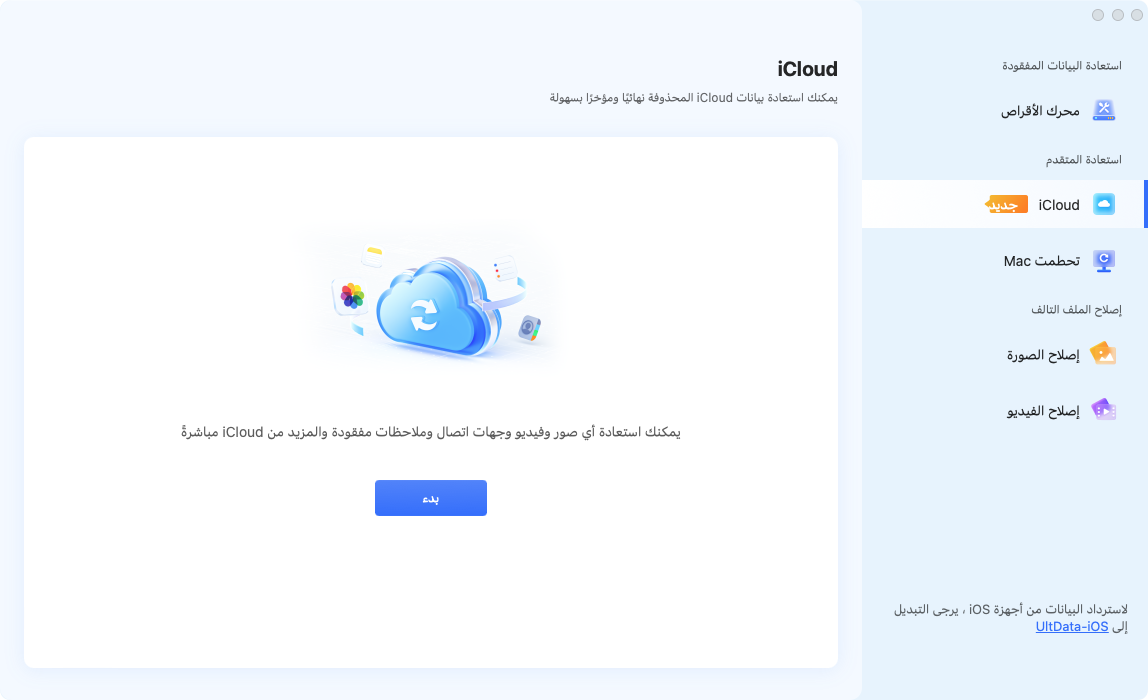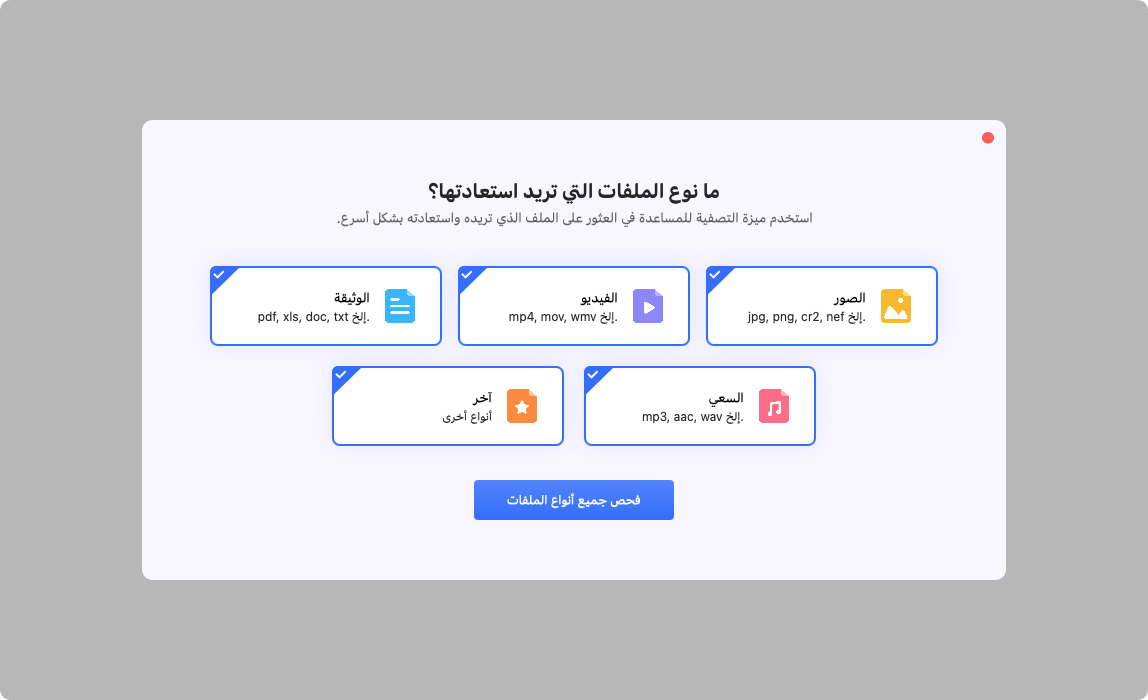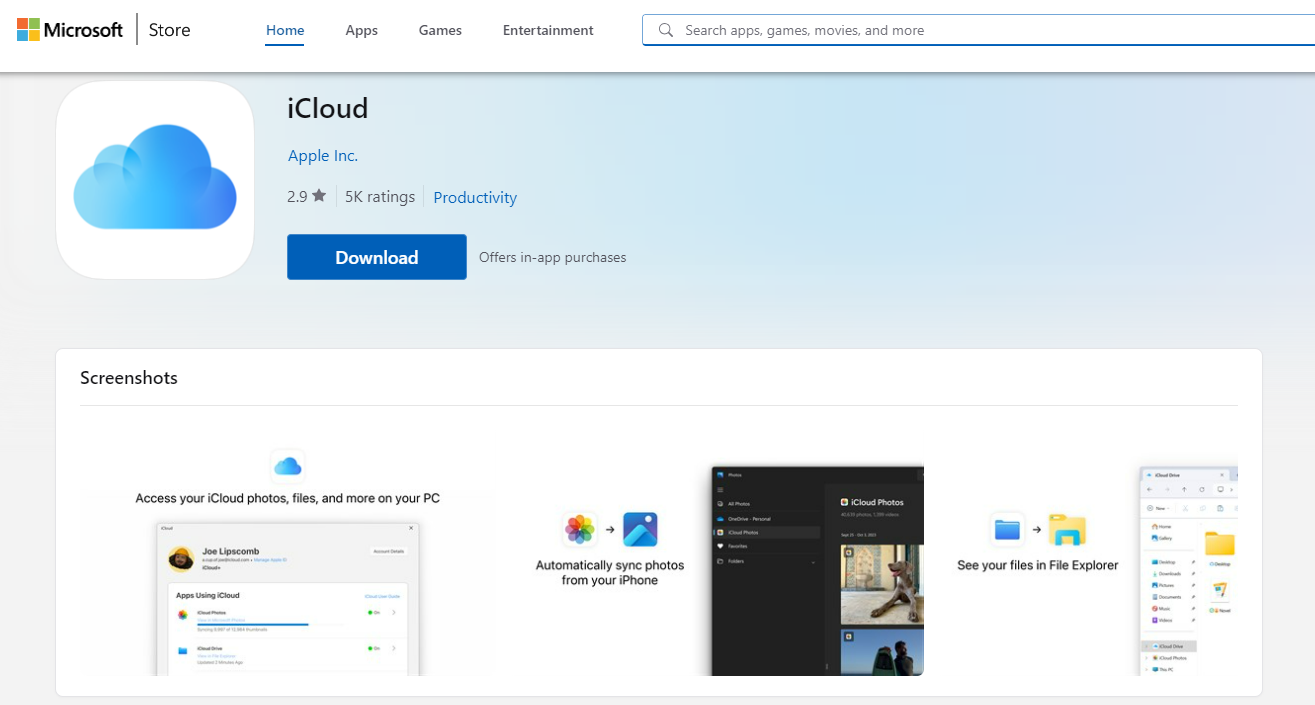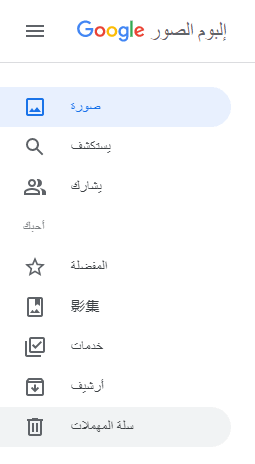كيفية استرداد الصور المحذوفة نهائيًا من iCloud في 2025
سؤال
أهلاً! اعتقدت أن الهدف الأساسي من امتلاك iCloud هو أنه يمكن بعد ذلك حذف جميع الصور/المستندات وما إلى ذلك من هاتفك، ولكنها ستظل محفوظة على iCloud. كيف يمكنني استعادة الصور التي تم حفظها على iCloud الخاص بي ولكن تم حذفها نهائيًا من جهاز الايفون الخاص بي ونتيجة لذلك لم تعد موجودة على iCloud الخاص بي.
-سؤال من مجتمع أبل
هل يمكنك استعادة الملفات المحذوفة نهائيًا من iCloud؟ نعم، من الممكن استعادة الملفات المحذوفة نهائيًا من iCloud الخاص بك. تختلف حافظات أجهزة عن أجهزة الاندرويد. في أغلب الأحيان، لدينا الكثير من البيانات المهمة، لذا من المهم معرفة كيفية استعادة الصور المحذوفة نهائيًا من iCloud. هل تبحث أيضًا عن طرق لاستعادة البيانات المحذوفة نهائيًا؟ أنت الآن في المكان المناسب للعثور على إجابات لأسئلتك المتعلقة باستعادة البيانات المحذوفة نهائيًا.
كيفية استعادة الصور المحذوفة نهائيًا من iCloud على جهاز Mac
كيف يمكنني استعادة الملفات المحذوفة نهائيًا من iCloud؟ هناك دائمًا احتمال أن تفقد الملفات من iCloud الخاص بك بشكل دائم. كما هو موضح سابقًا، غالبًا ما تكون الملفات الموجودة في iCloud ذات أهمية بالغة. لذا، فإن معرفة كيفية استرداد أي ملفات محذوفة نهائيًا تعد نقطة إضافية لأي مستخدم لمنتجات Apple.
الطريقة 1: استخدام برنامج استرداد iCloud
يعد برنامج أداة ممتازة لاستعادة الصور المحذوفة نهائيًا من iCloud. تم تصميم البرنامج خصيصًا لاستعادة الملفات بسرعة وسهولة. إنه برنامج جدير بالثقة لاستعادة الملفات المحذوفة نهائيًا بمعدل نجاح مرتفع. وتشمل ميزاته:
- استعد كل ما فقدته من جهاز Mac.
- استعادة الصور المحذوفة من iCloud بشكل آمن بنسبة 100%.
- يدعم جميع صيغ الصور.
- متوافق مع جميع أجهزة Mac ووسائط التخزين الخارجية، مثل محرك الأقراص الثابتة الخارجي وبطاقة SD ومحرك أقراص USB والكاميرا والمزيد.
تحميل آمن
تحميل آمن
كيف يمكنني استعادة الصور من iCloud بعد الحذف الدائم؟ يمكنك استعادة الصور من iCloud باستخدام هذه الخطوات البسيطة:
-
قم بتثبيت وتشغيل برنامج 4DDiG على نظام Mac. حدد علامة التبويب iCloud، حيث قمت بحذف الصور نهائيًا.

-
اضغط على "فحص جميع أنواع الملفات" لبدء العملية. يمكنك إيقاف المسح مؤقتًا واستئنافه لتحديد الصور المستهدفة التي تريد استعادتها.

-
بمجرد اكتمال الفحص، اضغط على زر "استرداد" لاستعادة الصور الممسوحة.

تحميل آمن
تحميل آمن
الطريقة 2: استرداد الصور من iCloud.com يدويًا
استرجع الملفات المحذوفة نهائيًا من iCloud باستخدام النسخة الاحتياطية. يعد موقع iCloud.com في حد ذاته مصدرًا رائعًا لاستعادة الملفات المحذوفة من iCloud Drive والتطبيقات الأخرى خلال آخر 30 يومًا. وهو متاح لكل من iCloud.com والأجهزة الأخرى التي تم تشغيل قرص iCloud عليها. ومع ذلك، إذا تمت إزالة الملفات نهائيًا، فلن تتمكن من استعادتها أو استرجاعها.
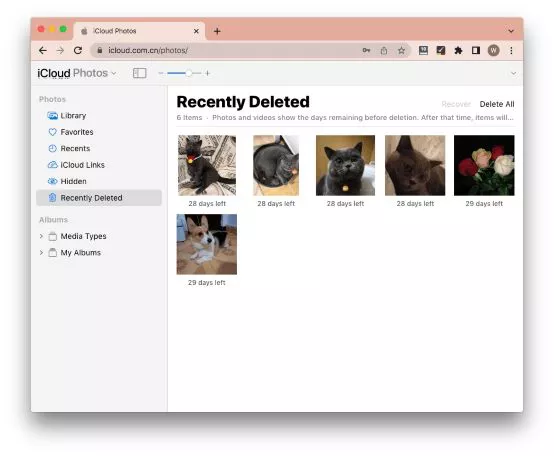
يمكنك استرداد ملفات iCloud المحذوفة نهائيًا باستخدام وظيفة الوصول المستندة إلى الويب في iCloud.com. اتبع هذه الخطوات البسيطة:
انتقل إلى iCloud.com . قم بتسجيل الدخول باستخدام معرف Apple الخاص بك. بمجرد تسجيل الدخول، حدد زر القائمة في الزاوية اليمنى العليا. اختر Drive لفتح iCloud Drive من النافذة المنبثقة.

- حدد "المحذوف مؤخرًا" من الشريط الجانبي الأيمن لرؤية الملفات المحذوفة مؤخرًا.
- بعد ذلك، حدد استعادة الكل لاستعادة جميع الملفات المحذوفة. إذا كنت تريد استرداد عدد قليل من الملفات فقط، فانقر فوق الملف (الملفات). حدد "استرداد" في الجزء العلوي لاستعادة تلك الملفات المحذوفة.
الطريقة 3: استعادة الصور من iCloud Drive
إذا قمت بتحميل الصور إلى iCloud Drive، فأنت بحاجة فقط إلى اتباع الخطوات أدناه لاستعادة الصور من iCloud Drive.
- قم بتسجيل الدخول إلى iCloud Drive، ثم انقر فوق خيار "تصفح".
- اختر صورك وانقر على "استرداد الكل" في الأعلى.
- ثم يمكنك الانتقال إلى مجلد التنزيلات الخاص بك للتحقق من صورك.
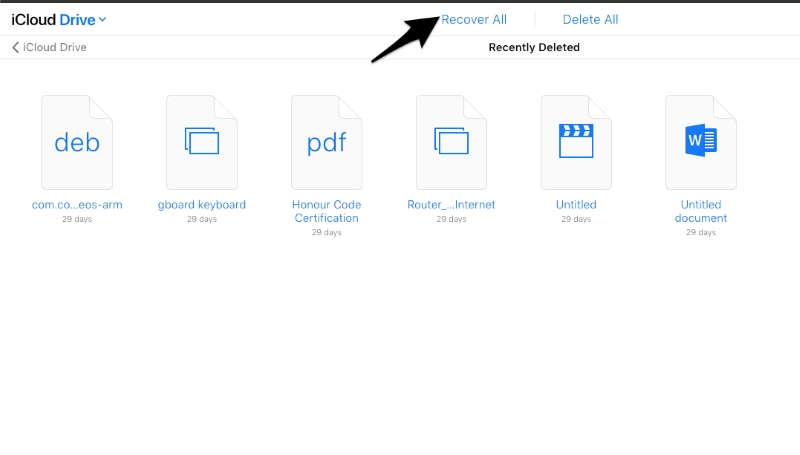
كيفية استرداد الصور المحذوفة نهائيًا من نسخة iCloud الاحتياطية
كيف يمكنني استرداد البيانات من iCloud على الايفون؟ يمكنك استعادة الملفات المحذوفة باستخدام تطبيق الملفات. تنتقل الملفات إلى المجلد المحذوف مؤخرًا عندما تقوم بحذف الملفات من iCloud Drive أو على الـ [الجهاز] في تطبيق الملفات. تبقى لمدة 30 يومًا قبلالحذف الدائم.
إذا كنت تريد استرداد تلك الملفات التي تم حذفها عن طريق الخطأ، فلديك 30 يومًا لاستعادة هذه الملفات من "المحذوفة مؤخرًا". فيما يلي بعض الخطوات لاستعادة الملفات من خلال تطبيق الملفات على جهاز الايفون الخاص بك:
- افتح تطبيق الملفات. اضغط على علامة التبويب تصفح.
- اضغط على المحذوف مؤخرًا ضمن الأماكن.
- اضغط على زر المزيد. ثم انقر على زر تحديد.
- حدد الملفات التي تريد استردادها. اضغط على زر الاسترداد.
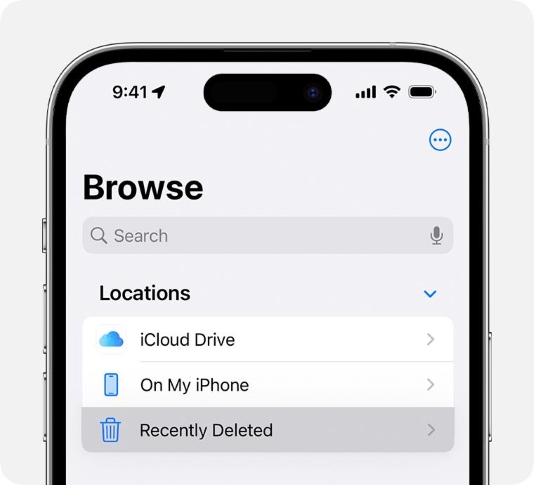
هل من الممكن استعادة الصور المحذوفة نهائيًا من iCloud بعد 30 يومًا؟
لا يمكن استعادة الصور المحذوفة نهائيًا من iCloud بعد 30 يومًا. لذا، كلما أسرعت في اكتشاف تلك الصور المحذوفة نهائيًا، زادت فرصة استردادها. يمكنك تشغيل مكتبة صور iCloud حتى تتم مزامنة الملفات مع جهاز الكمبيوتر أو جهاز Mac.
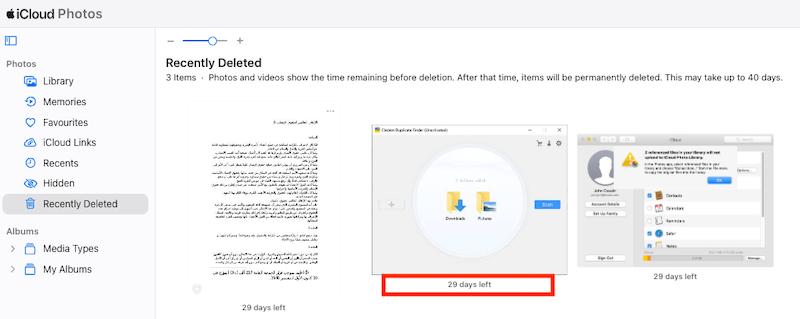
ما الذي يسبب فقدان الملفات من iCloud
هناك بعض الأسباب المحددة وراء فقدان الملفات من iCloud:
- الأخطاء البشرية: وقوع الحوادث. يمكنك حذف الصور من جهاز الايفون الخاص بك عن طريق الخطأ أثناء التنظيف. كل ما يطلبه الأمر هو زر الحذف، ويتم إلقاؤها في سلة المهملات. إذا لم تكتشفهم عاجلاً، فمن الممكن أن يتم فقدهم للأبد.
- إعادة ضبط المصنع: غالبًا ما يقوم الأشخاص بإعادة ضبط المصنع عند بيع أجهزتهم أو التخلي عنها. لكنه يحذف جميع البيانات من هاتفك.
- تحديث iOS: هناك دائمًا احتمال أن تفقد صورك من تحديثات iOS. يمكن أن تؤدي التحديثات الجديدة إلى حدوث مشكلات عدم التوافق تؤدي إلى فقدان البيانات.
- كسر الحماية: يمكن أن يشكل كسر الحماية لجهاز Apple خطورة على بياناتك. وقد يؤدي ذلك أيضًا إلى إبطال الضمان الخاص بك.
ما نوع الملف الذي يمكننا استعادته عبر iCloud؟
يدعم استرداد iCloud جميع أنواع الملفات تقريبًا. يتم أيضًا تضمين جميع الملفات والبيانات التي تم إنشاؤها في تطبيق Apple فيه. وتشمل هذه:
- الصور (الصور ومقاطع الفيديو)
- رسائل البريد الإلكتروني
- ملحوظات
- الصفحات
- الإعدادات
- Keynote
- المستندات (Word وExcel وPowerPoint)
- Contacts (Apple Contacts data)
- الصوتيات، صيغ exe، صيغ dmg، المتجهات، صفحات الويب، الإشارات المرجعية، إلخ.
الكلمات الأخيرة
إذا قمت بحذف الصور عن طريق الخطأ من جهاز Apple الخاص بك، فتحقق من مجلد "المحذوف مؤخرًا". تبقى البيانات المحذوفة لمدة 30 يومًا في iCloud. يمكنك ببساطة النقر على تلك الملفات وتنزيلها مرة أخرى. ومع ذلك، إذا مر أكثر من 30 يومًا، فمن غير المحتمل جدًا استرداد هذه الملفات إلا إذا استفدت برنامج 4DDiG Mac Data Recovery لاستعادة الصور المحذوفة نهائيًا من iCloud.
كيف يمكنني استعادة الصور المحذوفة نهائيًا من iCloud؟ نأمل أن تفهم ما عليك القيام به لاستعادة الصور المحذوفة نهائيًا من iCloud الخاص بك. حظ سعيد!
ربما يعجبك أيضا
- الصفحة الرئيسية >>
- حلول مشكلة ماك >>
- كيفية استرداد الصور المحذوفة نهائيًا من iCloud في 2025